windows10电源没有睡眠 win10家庭版电源选项没有睡眠解决办法
更新时间:2024-10-09 11:06:57作者:jiang
Windows10家庭版电脑电源选项中没有睡眠模式的问题困扰着很多用户,导致电脑无法自动休眠,消耗电量且影响使用体验,针对这一问题,我们可以通过一些简单的解决办法来解决,确保电脑能够正常进入睡眠模式,节省能源并延长电脑的使用寿命。接下来我们将介绍一些解决方法,帮助您解决Windows10家庭版电脑电源选项没有睡眠的困扰。
1、首先,点击操作系统左下角的 开始 菜单,找到 电源 按钮点击。
2、若发现弹出的菜单中并无“ 休眠 ”选项,继续到 控制面板 界面。
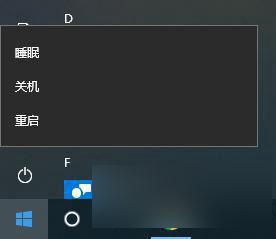
3、点击“ 硬件和声音 ”,进入到“ 更改电源按钮的功能 ”设置窗口。
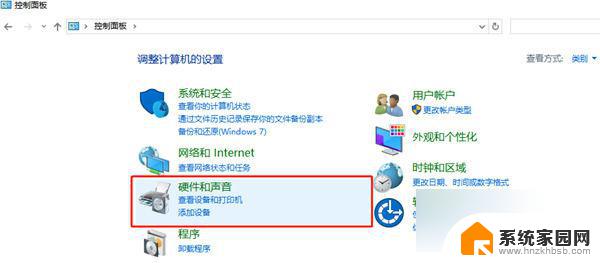
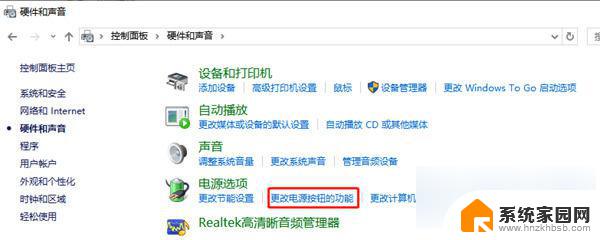
4、这里要注意,由于初始状态下的关机设置选项处于锁定状态。
5、还需要点击上方的“ 更改当前不可用的设置 ”以解锁相关权限。
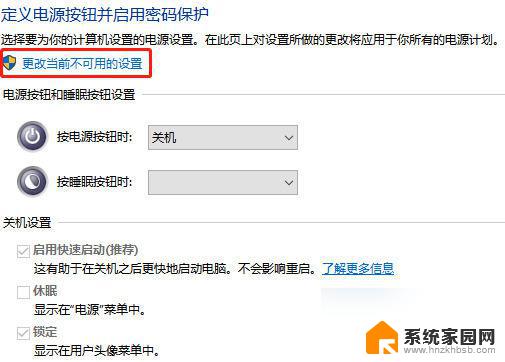
6、选中“ 休眠 ”的复选框,最后。点击下方的“ 保存修改 ”按钮即可。
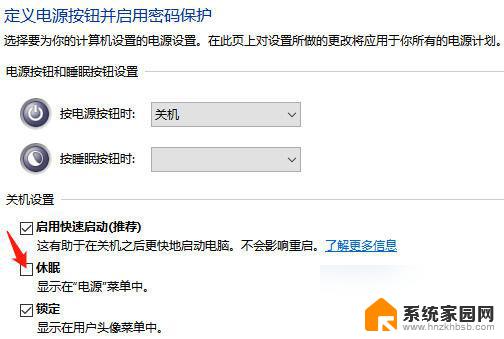
以上就是windows10电源没有睡眠的全部内容,如果有遇到这种情况,那么你就可以根据小编的操作来进行解决,非常的简单快速,一步到位。
windows10电源没有睡眠 win10家庭版电源选项没有睡眠解决办法相关教程
- win10系统电源选项没有睡眠选项快捷键可以睡眠 Win10系统睡眠按钮消失了
- win10电源管理驱动 Win10设备属性中没有电源管理选项
- 睡眠模式快捷键win10 win10睡眠模式的快捷键方法详解
- win10 休眠 唤醒 Win10电脑睡眠黑屏后无法唤醒屏幕怎么办
- 电脑取消睡眠模式 Windows10自动睡眠模式如何关闭
- 电脑睡眠后键盘鼠标无法唤醒 Win10系统睡眠后鼠标键盘无法唤醒电脑怎么办
- win10设置里没有wifi选项 win10没有wifi选项解决方法
- win10家庭版只有文件夹右键没有属性 win10电脑右键没有属性选项怎么办
- 怎么关闭电脑睡眠模式 取消Win10自动进入睡眠模式的方法
- win10 睡眠时间会变 Win10睡眠设置但黑屏
- 电脑怎么看fps值 Win10怎么打开游戏fps显示
- 电脑recovery模式怎么进去 win10系统如何进入恢复模式
- 笔记本电脑声音驱动 Win10声卡驱动丢失怎么办
- 连接电脑的蓝牙耳机吗 win10电脑连接蓝牙耳机设置
- 笔记本怎么连网线上网win10 笔记本电脑有线网连接教程
- windows查看激活时间 win10系统激活时间怎么看
win10系统教程推荐
- 1 电脑怎么看fps值 Win10怎么打开游戏fps显示
- 2 笔记本电脑声音驱动 Win10声卡驱动丢失怎么办
- 3 windows查看激活时间 win10系统激活时间怎么看
- 4 点键盘出现各种窗口 如何解决Win10按键盘弹出意外窗口问题
- 5 电脑屏保在哪里调整 Win10屏保设置教程
- 6 电脑连接外部显示器设置 win10笔记本连接外置显示器方法
- 7 win10右键开始菜单没反应 win10开始按钮右键点击没有反应怎么修复
- 8 win10添加中文简体美式键盘 Win10中文输入法添加美式键盘步骤
- 9 windows10怎么关闭开机自动启动软件 Win10开机自动启动软件关闭方法
- 10 如何查看win10的激活状态 Win10系统激活状态查看步骤